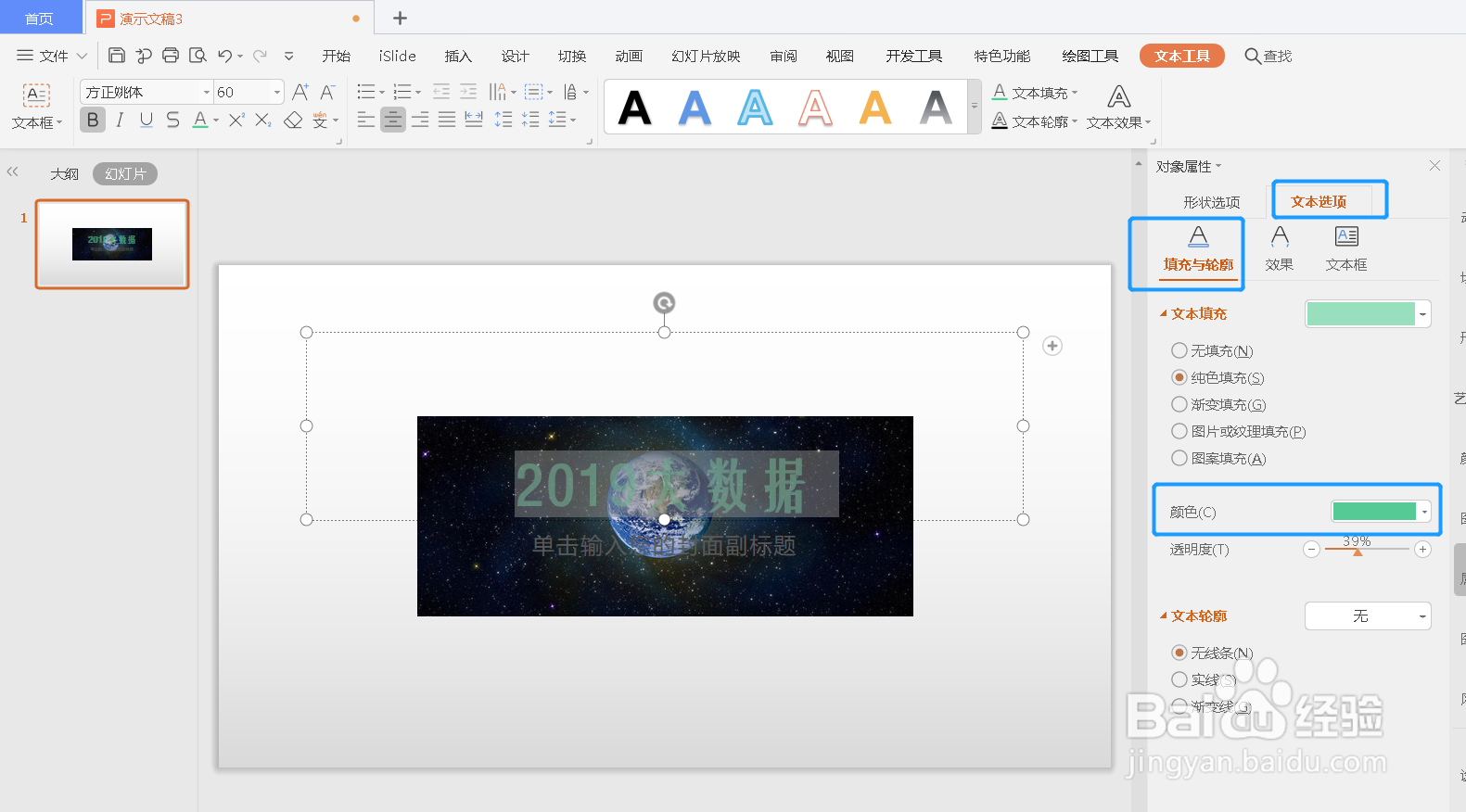怎么用PPT制作VI形象的图画
1、新建幻灯片。
2、在空白演示写上 2019大数据。
3、点击插入-图片-本地图片,选择地球那张图片做底图
4、插入地球那张图片,选择地球那张图片做底图。选中图片-右击-置于底图-置于底图。
5、将2019大数据调整透明度,放在地球上面。选中2019大数据,点击文本效果-更多设置-文本选项-填充与轮廓-透明度39%,并将字体改成绿色,方正姚体。
6、在插入小孩看星空的图片。调整大小和位置,放在左下方。删除单击输入你的副标题,点击保存。
声明:本网站引用、摘录或转载内容仅供网站访问者交流或参考,不代表本站立场,如存在版权或非法内容,请联系站长删除,联系邮箱:site.kefu@qq.com。